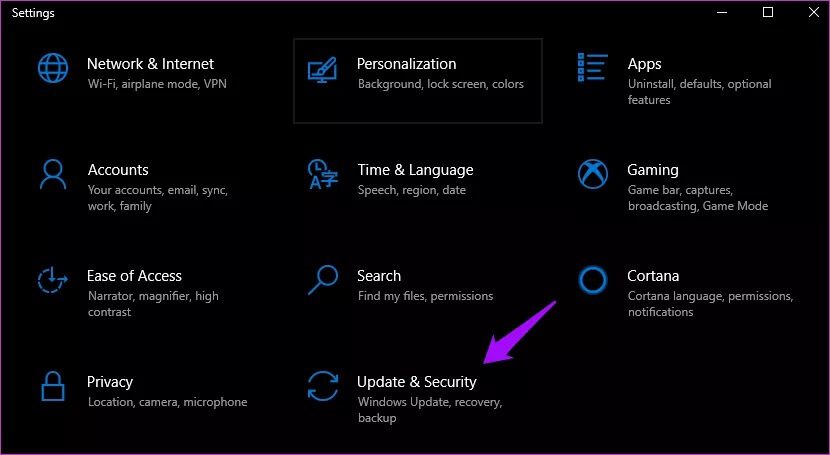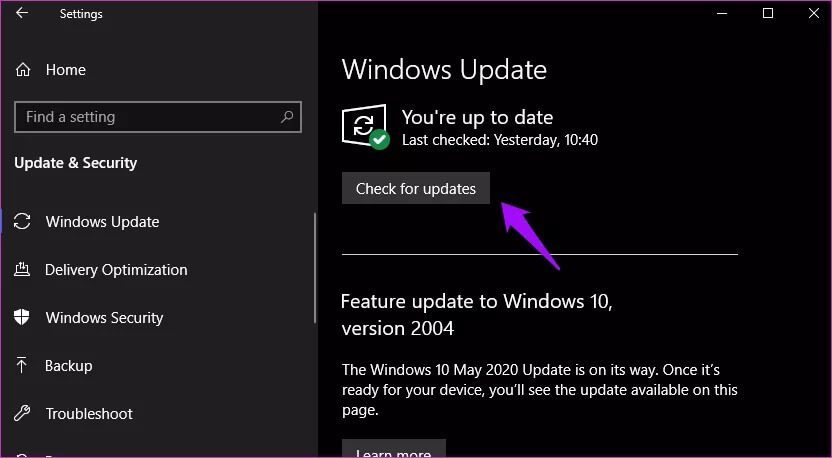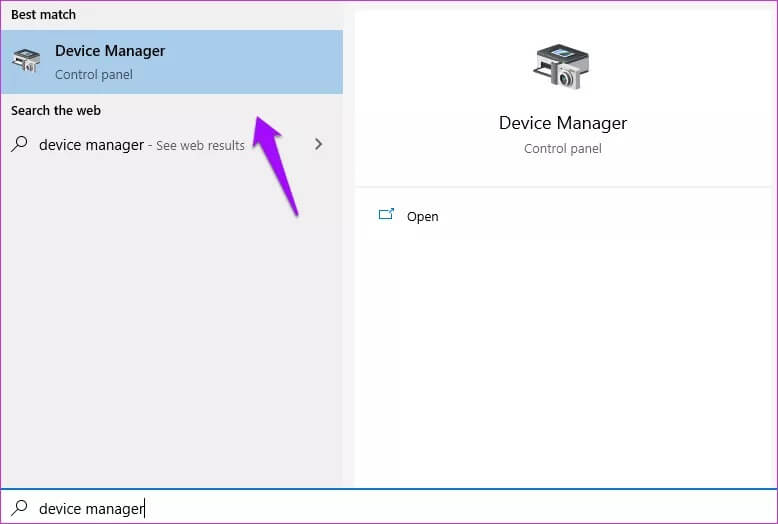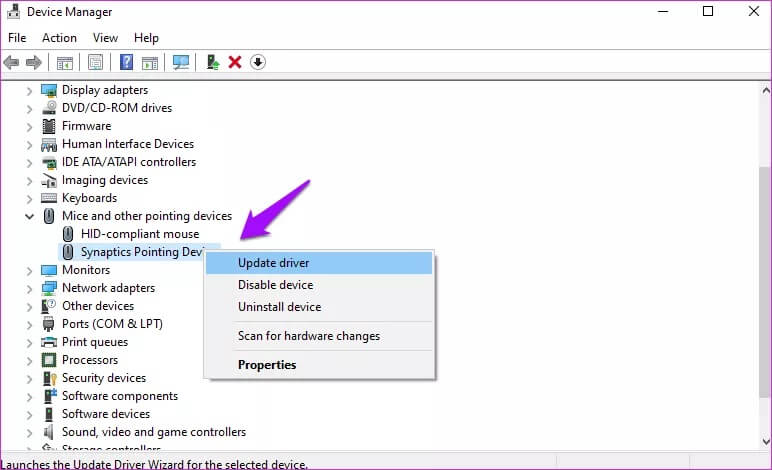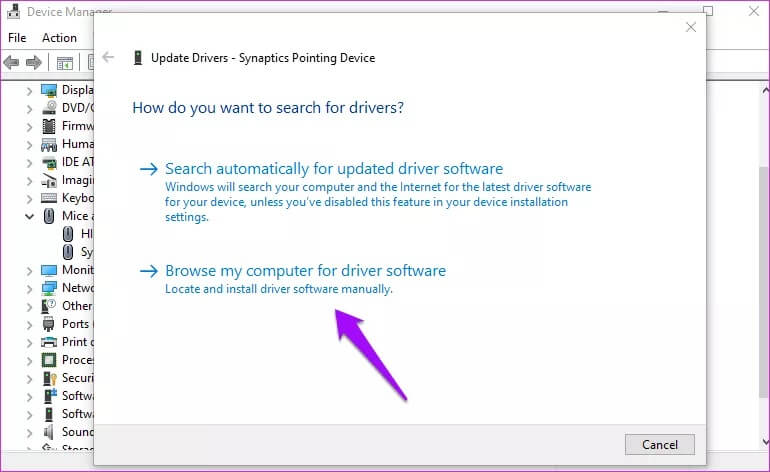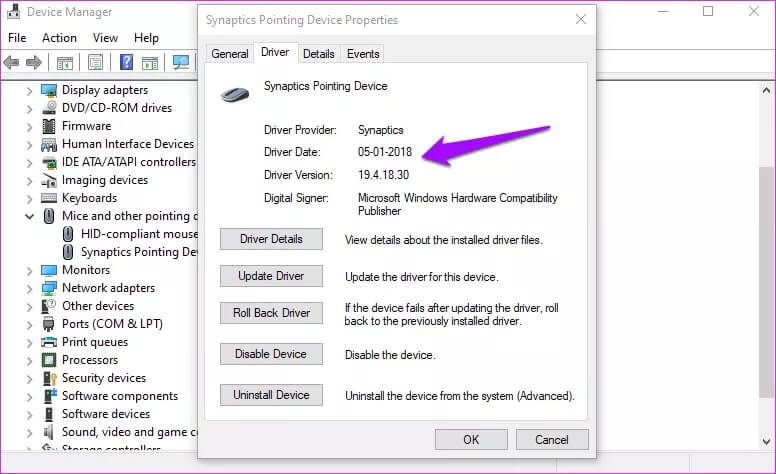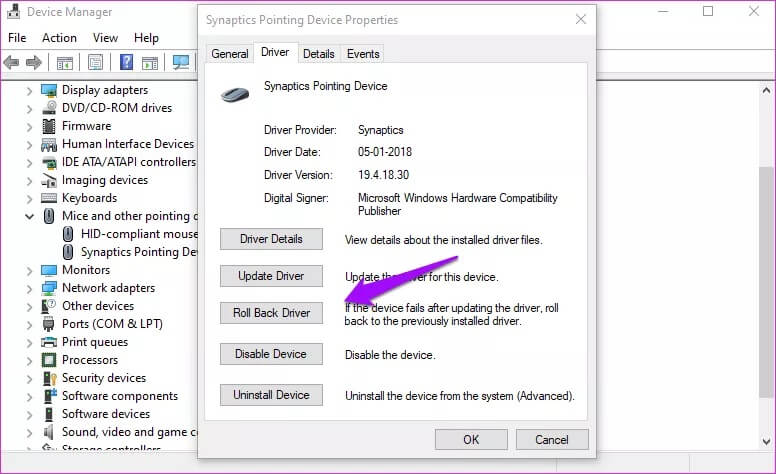Guía completa para actualizar correctamente los controladores en Windows 10
La seguridad y la estabilidad del sistema se encuentran entre las muchas razones para actualizar los controladores en su PC con Windows 10 con regularidad. Los controladores actualizados garantizan que el dispositivo funcione correctamente con la última versión probada del software. La mayoría de estas actualizaciones se realizan automáticamente, pero debido a una variedad de factores, es posible que los controladores no se actualicen como deberían. Afortunadamente, hay dos formas de actualizar los controladores en las PC con Windows 10 y hemos recopilado algunas de las mejores prácticas.
La mayoría de las personas que tratan con conductores ni siquiera saben qué es o cómo funciona. Abordaré estas preguntas en la guía de hoy, donde aprenderá todo lo que hay que saber sobre los controladores en Windows 10.
Empecemos.
QUÉ SON LOS CONTROLADORES DE WINDOWS
Parece Sistema operativo "componente del programaPermite que el sistema operativo Windows (el sistema operativo) se comunique con un dispositivo. Uno de los ejemplos más comunes de esto es una memoria flash o un disco duro externo. Es un proceso bidireccional donde los datos se transfieren y se devuelven. Así es como ocurre el flujo de comando y retroalimentación de una aplicación típica con el dispositivo. Las dos flechas indican la dirección (hacia atrás) del flujo de comunicación cada vez que el usuario emite un comando. Piénselo cuando presione una tecla en su teclado.
Aplicación <> Windows <> Controlador <> Dispositivo
A veces, algún software también llama a algunos Ingredientes principales Como un controlador de programa. El desarrollador dividirá la aplicación en dos componentes: uno que funciona con el usuario y otro que funciona entre bastidores. El primero significa una interfaz gráfica de usuario para mostrar opciones, navegar, interactuar y seleccionar opciones que el sistema operativo parece ordenar. Y el otro componente funciona entre bastidores al interactuar con Windows, lo que facilita la ejecución de comandos, que solo ocurre en modo kernel, para manejar datos protegidos.
En resumen, los controladores actúan como un puente entre la aplicación que consulta los datos almacenados en el dispositivo, interna o externamente.
¿Cómo funciona el controlador?
Tomemos primero un ejemplo de hardware. Por ejemplo, cuando desee imprimir un documento de Word, abrirá el archivo, presionará el botón de impresión y la máquina de impresión emitirá un pitido y ¡listo! Lo que sea que estaba en tu pantalla ahora está en papel en tu mano.
Esto es lo que sucedió en el fondo.
En este caso, la aplicación es . Enviará el comando correcto al sistema operativo para indicarle que necesita imprimir un documento. El sistema operativo utilizará los controladores asociados con la impresora para enviar datos con un comando para imprimir. La impresora hará su trabajo y verá el resultado en tu mano.
Simplemente ese sonido, a menudo nos perdemos la compleja cadena de eventos que ocurrieron después de tal acción.
El navegador es la aplicación que transmite su deseo de ver este video al sistema operativo. El sistema operativo incluye una tarjeta de sonido o placa de sonido Integrado (para reproducción de audio) y un chip de video o GPU (para reproducción de video) en su computadora. Una tarjeta de red para usar Internet para transmitir videos almacenados en todo el mundo en un servidor remoto. El sistema operativo ahora enviará solicitudes a tres controladores diferentes y les pedirá que transmitan tareas de audio, video y redes.
Todo sucede tan rápido que ni siquiera lo sientes o lo notas. Presionas un botón y el video comienza a reproducirse. De esta manera, te perderás la sinfonía creada por diferentes controladores para reproducir ese video en uno o dos segundos.
CÓMO INSTALAR LOS CONTROLADORES EN WINDOWS
La mayoría de los controladores se instalan automáticamente en el momento en que conecta un dispositivo, como una unidad flash o una impresora. Por supuesto, esto requiere una conexión a Internet en su computadora.
El proceso lleva algún tiempo, ya que se buscará en línea. Debería ver una ventana emergente con los detalles del progreso. En el caso del software, los controladores serán instalados por el instalador del paquete de software. No tienes que preocuparte por nada.
¿Desea descargar e instalar los controladores manualmente? Siempre puedes visitar la sección Descargar en el sitio web de la empresa. fabricante o el Centro de descarga de Microsoft para obtener la versión correcta o más reciente del controlador. Luego puede usar el método compartido en el siguiente punto para instalarlo.
Si bien es posible que conozca el nombre del fabricante del dispositivo, el verdadero desafío es conocer el nombre técnico exacto y el número de modelo del dispositivo. Así es como buscará controladores en el sitio. Puede encontrar fácilmente estos detalles usando una aplicación como CPU-Z o Speccy (ambas son gratuitas).
Una vez que tenga los detalles del dispositivo que está buscando, diríjase al sitio web del fabricante para buscar los controladores más recientes. O puede obtenerlo a través de las actualizaciones de Windows. No recomiendo instalar controladores de sitios web de terceros. A menudo no son confiables, no cuentan con soporte y pueden hacer que Windows se vuelva inestable. Peor aún, puede llevar malware que robe sus datos.
¿Eres un jugador? En este caso, deberá instalar con frecuencia los controladores más recientes, como Windows Update, u otros métodos que generalmente instalan versiones anteriores. La mayoría de los fabricantes de tarjetas gráficas como AMD y Nvidia tienen sus propias aplicaciones como AMD ReLive و NVIDIA GeForce Experiencia Para actualizar los controladores. Estas aplicaciones también brindan funciones adicionales, como grabar juegos, tomar y compartir capturas de pantalla, etc.
CÓMO ACTUALIZAR LOS CONTROLADORES EN WINDOWS
La forma más sencilla de hacer esto es Actualización del sistema operativo tu. No solo instalará nuevas funciones, corregirá errores y parches de seguridad, sino que también actualizará los controladores. Presione la tecla de Windows + I para ir a Configuración y seleccione la opción Actualización y seguridad.
Puede buscar nuevas actualizaciones aquí y aplicarlas una vez que estén descargadas y listas.
Aquí hay otro método que le da más control. El Administrador de dispositivos es donde puede ver todos los dispositivos instalados en su computadora. Encuéntralo y ábrelo desde el menú de inicio. También puede presionar el atajo de teclado de Windows + X para encontrarlo.
Haga doble clic en una opción para expandirla. ¿Quieres actualizar los controladores de tu ratón? Expanda Mouse y otros dispositivos señaladores, seleccione el proveedor del panel táctil o la opción HID para el mouse USB externo, haga clic con el botón derecho y seleccione la opción Actualizar controlador.
La última opción es visitar el sitio web del fabricante del dispositivo y descargar e instalar los controladores usted mismo. Seguirá los mismos pasos que arriba, pero seleccione "Navegar mi computadora para el controlador del controladorAlternativamente, seleccione Archivo de controlador en el Administrador de dispositivos.
Cómo verificar la versión del controlador y la fecha de actualización
Vuelva al Administrador de dispositivos y haga clic derecho en el dispositivo que desea verificar. Seleccione Propiedades esta vez y haga clic en la pestaña Controladores.
Verá la versión del controlador del dispositivo con la fecha en que se instaló.
Desinstalar el controlador o retroceder
Algunos de los pasos de solución de problemas incluyen desinstalar el controlador o retroceder. Esto último simplemente significa volver a una versión anterior del controlador.
Ambas opciones están disponibles en la pestaña Controlador en el menú Propiedades. También puede desinstalar el dispositivo aquí y luego volver a instalarlo como se ve arriba.
conduccion segura
Los controladores juegan un papel importante en todo lo que hace en su computadora. Un controlador desactualizado o faltante simplemente inutilizará el dispositivo. En cuanto a las actualizaciones, la instalación de la última versión garantizará el buen funcionamiento de los dispositivos con el sistema operativo. Esta es la razón por la que sugerimos a los usuarios que lo actualicen en su PC con Windows 10, ya que con frecuencia resuelve el error.